Հեղինակ:
Frank Hunt
Ստեղծման Ամսաթիվը:
18 Մարտ 2021
Թարմացման Ամսաթիվը:
1 Հուլիս 2024
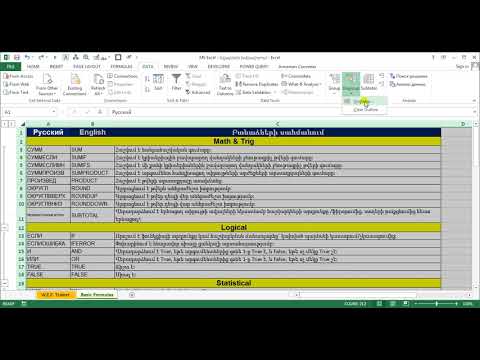
Բովանդակություն
- Քայլել
- 2-ի մեթոդ 1. Ավտոմատ ակնարկ
- 2-ի մեթոդ 2. Ձեռքով խմբավորեք տվյալները
- Խորհուրդներ
- Arnգուշացումներ
Excel- ն ունի իսկապես օգտակար գործառույթներ, եթե գիտեք որտեղ գտնել դրանք: Օգտագործումները սովորելու ամենադյուրին խմբավորումը և ակնարկն է, ինչը կարող է նվազագույնի հասցնել մեծ քանակությամբ տվյալներ և հեշտացնել գործը բարդ աղյուսակների հետ: Ձեռնարկեք հետևյալ քայլերը ՝ Excel- ի ինչպես ավելի նոր, այնպես էլ հին տարբերակներում տվյալների խմբավորումից օգտվելու համար:
Քայլել
 Բացեք այն ֆայլը, որի հետ ցանկանում եք աշխատել: Խմբավորումը շատ օգտակար է մեծ սեղանները չափի և ներկայացման տեսանկյունից ավելի կառավարելի դարձնելու համար, բայց պարզության համար մենք այս ցուցադրման համար օգտագործում ենք փոքր աղյուսակ:
Բացեք այն ֆայլը, որի հետ ցանկանում եք աշխատել: Խմբավորումը շատ օգտակար է մեծ սեղանները չափի և ներկայացման տեսանկյունից ավելի կառավարելի դարձնելու համար, բայց պարզության համար մենք այս ցուցադրման համար օգտագործում ենք փոքր աղյուսակ:  Գնալ տվյալներ. Excel- ի նոր տարբերակներում սա ժապավենի մի մաս է: Եթե ավելի հին տարբերակ ունեք, կտտացրեք այն Տվյալներ բացվող ընտրացանկ:
Գնալ տվյալներ. Excel- ի նոր տարբերակներում սա ժապավենի մի մաս է: Եթե ավելի հին տարբերակ ունեք, կտտացրեք այն Տվյալներ բացվող ընտրացանկ:
2-ի մեթոդ 1. Ավտոմատ ակնարկ
 Գնալ տվյալներ > Խմբավորում > Ավտոմատ ակնարկ. Excel- ի հին տարբերակներում անցեք այստեղ Տվյալներ> Ընդհանուր ակնարկ> AutoOverview.
Գնալ տվյալներ > Խմբավորում > Ավտոմատ ակնարկ. Excel- ի հին տարբերակներում անցեք այստեղ Տվյալներ> Ընդհանուր ակնարկ> AutoOverview. - Excel- ը խմբավորում կատարելիս որոնում է տվյալներ, որոնք տրամաբանական միավորներում են (օրինակ ՝ վերնագրերը սկզբում, իսկ բանաձևը ՝ վերջում), ընտրում է դրանք և հնարավորություն է տալիս նվազագույնի հասցնել դրանք: Երբ Excel- ը նշում է, որ հնարավոր չէ ստեղծել ավտոմատ ակնարկ, սա այն է, որ աղյուսակում բանաձևեր չկան: Այդ դեպքում դուք պետք է ձեռքով խմբավորեք տվյալները (տե՛ս Ձեռքով խմբավորեք տվյալները):
 Դիտեք ձեր աղյուսակի ավտոմատ ակնարկը: Կախված ձեր աղյուսակի բարդությունից և դասավորությունից, դուք կգտնեք, որ ձեր տվյալների առանձին մասերը բաժանված են խմբերի, որոնք նշված են ձեր բջիջների վերևում և ձախում գտնվող քառակուսի փակագծերով: Նմուշի աշխատաթերթը շատ պարզ է և խմբավորված է միայն մեկ տեղում:
Դիտեք ձեր աղյուսակի ավտոմատ ակնարկը: Կախված ձեր աղյուսակի բարդությունից և դասավորությունից, դուք կգտնեք, որ ձեր տվյալների առանձին մասերը բաժանված են խմբերի, որոնք նշված են ձեր բջիջների վերևում և ձախում գտնվող քառակուսի փակագծերով: Նմուշի աշխատաթերթը շատ պարզ է և խմբավորված է միայն մեկ տեղում: - Օրինակի ակնարկի մեջ առաջին շարքի (վերնագրի) և վերջին երկու տողերի (որոնք պարունակում են երկու բանաձևերը) միջև տվյալները ավտոմատ կերպով խմբավորվում են: Բջջային B7- ն, օրինակ, պարունակում է SUM բանաձև:
- Կտտացրեք [-] կոճակին ՝ տվյալների խումբը նվազագույնի հասցնելու համար .
- Նայեք մնացած տվյալներին, Սովորաբար սա կարևոր տեղեկատվություն է, որը աղյուսակի օգտագործողին տալիս է մանրամասների խորանալու կամ չխորանալու տարբերակ ՝ հեշտացնելով վերահսկել աղյուսակը:
- Օրինակի ակնարկի մեջ առաջին շարքի (վերնագրի) և վերջին երկու տողերի (որոնք պարունակում են երկու բանաձևերը) միջև տվյալները ավտոմատ կերպով խմբավորվում են: Բջջային B7- ն, օրինակ, պարունակում է SUM բանաձև:
 Եթե ցանկանում եք, հանեք ավտոմատ ակնարկը: Եթե Excel- ը սխալ է մեկնաբանել որոշակի տվյալներ, և դուք գոհ չեք արդյունքներից, կարող եք նորից ջնջել ակնարկը ՝ անցնելով այստեղ տվյալներ > Խմբավորել (կամ Ակնարկ) եւ հետո Մաքրել ակնարկը ընտրել; Այս պահից դուք կարող եք ձեռքով խմբավորել և ապախմբավորել տվյալները (տե՛ս ստորև նշված մեթոդը): Եթե ավտոմատ ակնարկը միայն մի քանի փոփոխության կարիք ունի, ապա փոքր ճշգրտումներ կատարելով կարող եք ինքներդ ձեզ ժամանակ խնայել:
Եթե ցանկանում եք, հանեք ավտոմատ ակնարկը: Եթե Excel- ը սխալ է մեկնաբանել որոշակի տվյալներ, և դուք գոհ չեք արդյունքներից, կարող եք նորից ջնջել ակնարկը ՝ անցնելով այստեղ տվյալներ > Խմբավորել (կամ Ակնարկ) եւ հետո Մաքրել ակնարկը ընտրել; Այս պահից դուք կարող եք ձեռքով խմբավորել և ապախմբավորել տվյալները (տե՛ս ստորև նշված մեթոդը): Եթե ավտոմատ ակնարկը միայն մի քանի փոփոխության կարիք ունի, ապա փոքր ճշգրտումներ կատարելով կարող եք ինքներդ ձեզ ժամանակ խնայել:
2-ի մեթոդ 2. Ձեռքով խմբավորեք տվյալները
 Ընտրեք այն բջիջները, որոնք ցանկանում եք նվազագույնի հասցնել: Այս պարագայում մենք տվյալների նվազագույնի հասցնելուց հետո ցանկանում ենք ցույց տալ միայն վերնագրերը և մեծ տոտալը, այնպես որ մենք ընտրում ենք ամեն ինչ այդ միջև:
Ընտրեք այն բջիջները, որոնք ցանկանում եք նվազագույնի հասցնել: Այս պարագայում մենք տվյալների նվազագույնի հասցնելուց հետո ցանկանում ենք ցույց տալ միայն վերնագրերը և մեծ տոտալը, այնպես որ մենք ընտրում ենք ամեն ինչ այդ միջև:  Գնալ տվյալներ > Խմբավորում > Խմբավորում . Excel- ի հին տարբերակների համար անցեք այստեղ Տվյալներ > Ակնարկ > Խմբավորում.
Գնալ տվյալներ > Խմբավորում > Խմբավորում . Excel- ի հին տարբերակների համար անցեք այստեղ Տվյալներ > Ակնարկ > Խմբավորում.  Երբ ձեզ հուշում են, ընտրեք Շարքեր կամ Սյունակներ. Այս օրինակում մենք ուզում ենք ուղղահայաց փլուզել տվյալները, ուստի ընտրում ենք Շարքեր.
Երբ ձեզ հուշում են, ընտրեք Շարքեր կամ Սյունակներ. Այս օրինակում մենք ուզում ենք ուղղահայաց փլուզել տվյալները, ուստի ընտրում ենք Շարքեր. 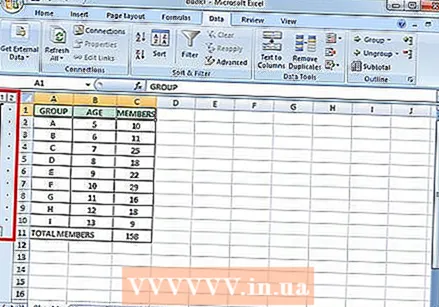 Դիտեք խմբավորված տվյալների մի մասը: Այժմ այն նշվում է քառակուսի փակագծով ձախ կողմի կամ բջիջների վերևի երկայնքով:
Դիտեք խմբավորված տվյալների մի մասը: Այժմ այն նշվում է քառակուսի փակագծով ձախ կողմի կամ բջիջների վերևի երկայնքով:  Սեղմեք [-] կոճակին ՝ նվազագույնի հասցնելու համար:
Սեղմեք [-] կոճակին ՝ նվազագույնի հասցնելու համար: Ընտրեք և խմբավորեք այլ բաժիններ `ըստ ցանկության: Անհրաժեշտության դեպքում ընդլայնել ընթացիկ ընտրությունը (սեղմելով [+]), ապա կրկնել 1-ից 4-րդ քայլերը ՝ նոր խմբեր ստեղծելու համար: Այս օրինակում մենք պատրաստվում ենք ստեղծել առաջին ենթախումբ առաջին խմբի ներսում ՝ առանց ենթալեզուների, ուստի վերնագրերի և ենթալեզուների միջև ընտրում ենք բոլոր բջիջները:
Ընտրեք և խմբավորեք այլ բաժիններ `ըստ ցանկության: Անհրաժեշտության դեպքում ընդլայնել ընթացիկ ընտրությունը (սեղմելով [+]), ապա կրկնել 1-ից 4-րդ քայլերը ՝ նոր խմբեր ստեղծելու համար: Այս օրինակում մենք պատրաստվում ենք ստեղծել առաջին ենթախումբ առաջին խմբի ներսում ՝ առանց ենթալեզուների, ուստի վերնագրերի և ենթալեզուների միջև ընտրում ենք բոլոր բջիջները: - Նայեք տվյալների այն հատվածին, որը խմբավորված է.
- Նվազագույնի հասցրեք նոր խումբը և նկատեք արտաքին տեսքի տարբերությունը.
- Նայեք տվյալների այն հատվածին, որը խմբավորված է.
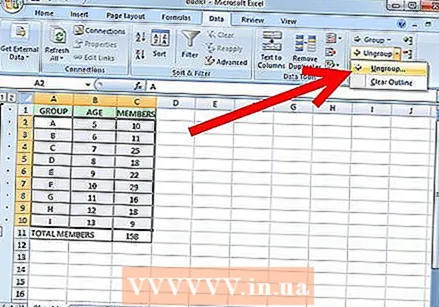 Բաժին խմբավորելու համար. ընտրեք այս բաժինը Shift ստեղնով և անցեք այստեղ տվյալներ > Խմբավորել > Խմբավորել, Excel- ի հին տարբերակներում անցեք Տվյալներ > Ակնարկ > Խմբավորել
Բաժին խմբավորելու համար. ընտրեք այս բաժինը Shift ստեղնով և անցեք այստեղ տվյալներ > Խմբավորել > Խմբավորել, Excel- ի հին տարբերակներում անցեք Տվյալներ > Ակնարկ > Խմբավորել Ամեն ինչ խմբավորելու համար գնացեք տվյալներ > Խմբավորել (կամ Ակնարկ) > Խմբավորել.
Ամեն ինչ խմբավորելու համար գնացեք տվյալներ > Խմբավորել (կամ Ակնարկ) > Խմբավորել.
Խորհուրդներ
- Հաճախ, AutoOverview հատկությունը չի գործում ճիշտ այնպես, ինչպես ցանկանում եք: Ձեռնարկի ակնարկը, այսինքն ՝ մի խումբ խմբերի ստեղծումը, երբեմն ավելի պարզ է և կենտրոնացած է ձեր աղյուսակի տվյալների վրա:
- Դուք չեք կարող օգտագործել այս գործառույթը, եթե աշխատանքային թերթը համօգտագործված է:
Arnգուշացումներ
- Օգտագործեք խմբավորում ոչ եթե ցանկանում եք պահպանել Excel ֆայլը որպես html էջ:
- Օգտագործեք խմբավորում ոչ եթե ցանկանում եք ապահովել աշխատանքային թերթը; օգտվողը չի կարողանա ընդլայնել կամ փլուզել տողերը:



